
Oliver Matthews
0
1873
459
Las Chromebook están diseñadas para funcionar sin problemas y realmente cumplen con esta promesa en su mayor parte. Sin embargo, si eres alguien a quien le encanta jugar con la configuración y jugar con las opciones de desarrollador en un dispositivo, sabrás que estropear tu dispositivo es bastante fácil. Por lo tanto, no te culparemos si has estropeado tu Chromebook. Se supone que debemos ayudarlo, y eso es lo que vamos a hacer. Si tiene una Chromebook con un error o problema grave, puede recuperar el dispositivo a través de una imagen de recuperación del sistema. Sin embargo, antes de hacerlo, debe crear una imagen de recuperación en Chrome OS.
Aquí le mostramos cómo crear una imagen de recuperación en Chrome OS:
1. En primer lugar, deberá descargar la aplicación Chromebook Recovery Utility de Chrome Web Store. Una vez que se descarga la aplicación, ábrala y presione "Empezar".
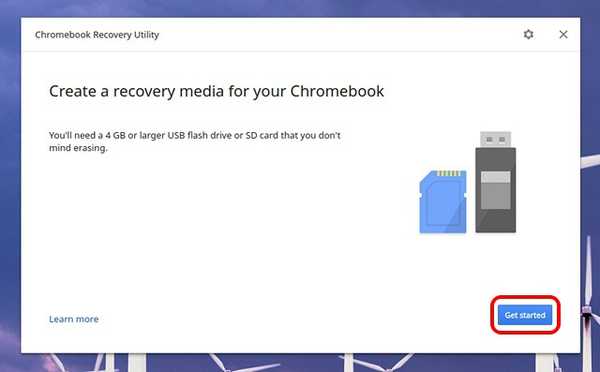
Nota: Puede usar una unidad flash USB o una tarjeta SD (si su Chromebook tiene una ranura para tarjeta). Además, la unidad flash o la tarjeta SD debe tener un tamaño de 4 GB o más.
2. Luego, ingrese su Número de modelo de la Chromebook. La aplicación debería detectar un código para su Chromebook, pero si no lo hace, puede ingresarlo manualmente o seleccionar su Chromebook de una lista.
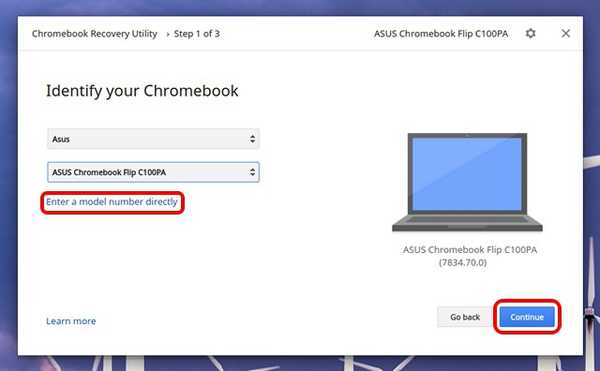
3. Una vez hecho, inserte su unidad flash USB o tarjeta SD y seleccione la unidad desde el menú desplegable. Luego, seleccione "Seguir".
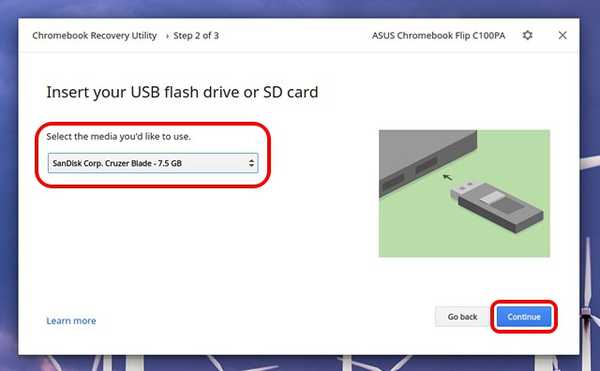
4 4. La configuración le avisará que se eliminarán todos los datos de su unidad flash o tarjeta. Por lo tanto, es importante hacer una copia de seguridad antes de continuar. Haga clic en "Crea ahora" para ponerse en marcha.
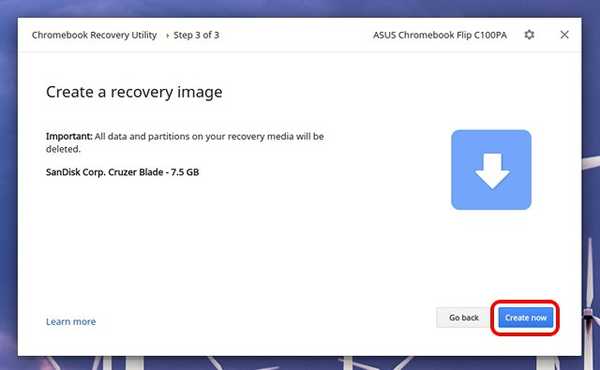
5 5. los la aplicación comenzará a descargar los archivos de recuperación. Una vez descargado, la descarga será verificada, desempaquetada y luego escrita en el disco.
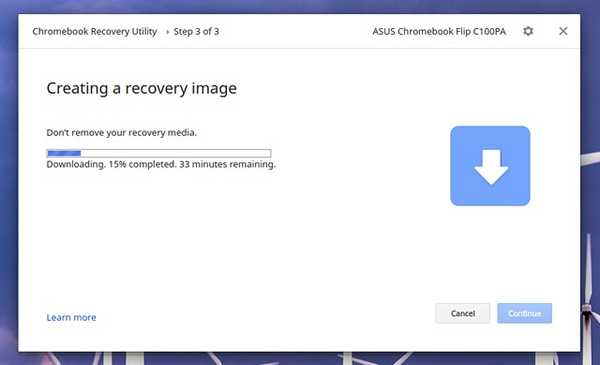
6 6. Una vez hecho esto, podrá quitar la unidad flash o la tarjeta. Luego puede usar la imagen de recuperación para reparar su Chromebook en el futuro.
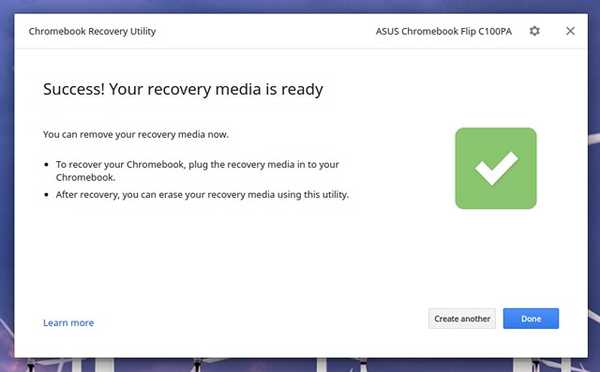
Nota: También puede crear una imagen de recuperación de Chromebook desde una PC con Windows o Mac, siempre que tenga Chrome instalado.
Recupere su Chromebook con la imagen de recuperación
Una vez que haya creado una imagen de recuperación para su Chromebook, estos son los pasos que debe seguir para recuperar su Chromebook:
1. Para comenzar el proceso, primero tendrá que iniciar Chrome OS en modo de recuperación. Para hacerlo, mantenga presionado el botón Esc y Actualizar simultáneamente y luego, presiona el boton de poder.
2. Debería ver una pantalla con un mensaje que dice "Chrome OS falta o está dañado. Inserte una memoria USB de recuperación o una tarjeta SD ".

3. Bueno, esa es tu señal. Insertar la imagen de recuperación que acaba de crear y sigue las instrucciones en pantalla para que su Chromebook vuelva a funcionar.
Si tiene problemas con su Chromebook incluso después de haberse recuperado con una imagen de recuperación saludable, debe comunicarse con la gente en el Centro de ayuda de Chromebook.
VEA TAMBIÉN: Cómo agregar y administrar varias cuentas en Chromebook
Crear una imagen de recuperación en Chrome OS para solucionar problemas
La conclusión es que puede crear fácilmente una imagen de recuperación en su Chromebook y le aconsejaremos que tenga a mano una imagen de recuperación porque nunca sabe cuándo las cosas saldrían mal. Bueno, eso es todo de nuestro lado! Háganos saber si encuentra algún problema al crear una imagen de recuperación en su Chromebook. ¡Gracias por leer!















